02-Linux常用命令
Linux的概述
Linux是基于Unix的开源免费的操作系统,继承了Unix以网络为核心的设计思想,是一个性能稳定的多用户网络操作系统。由于系统的稳定性和安全性几乎成为程序代码运行的最佳系统环境。
Linux是由Linus Torvalds(林纳斯·托瓦兹)起初开发的,由于源代码的开放性,现在已经衍生出了千上百种不同的Linux系统。


Linux系统的应用非常广泛,不仅可以长时间的运行我们编写的程序代码,还可以安装在各种计算机硬件设备中,比如手机、平板电脑、路由器等。尤其在这里提及一下,我们熟知是Android程序最底层就是运行在Linux系统上的。
各种场合都有使用各种Linux发行版,从嵌入式设备到超级计算机,并且在服务器领域确定了地位,通常服务器使用LAMJ(Linux + Apache + MySQL + java)或LNMJ(Linux + Nginx+ MySQL + java)组合。
Linux内核网站:www.kernel.org
Linux的分类
Linux根据市场需求不同,基本分为两个方向:
图形化界面版:注重用户体验,类似window操作系统,但目前成熟度不够.
服务器版:没有好看的界面,是以在控制台窗口中输入命令操作系统的,类似于DOS,是我们架设服务器的最佳选择.
Linux根据原生程度,又分为两种
内核版本:在Linus领导下的内核小组开发维护的系统内核的版本号.
发行版本:一些组织或公司在内核版基础上进行二次开发重新发行的版本.
Linux发行版本不同,又可以分为n多种:
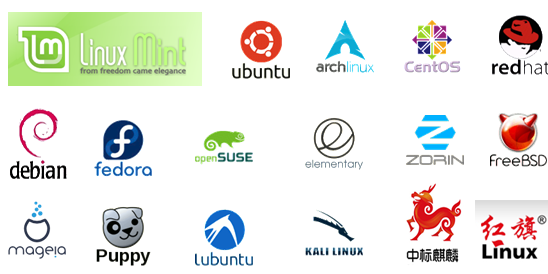
Linux与Windows

Linux的安装
因为Linux也是一个系统,本质上跟我们电脑的Window没有区别,我们可以在我们电脑上安装一个软件,这个软件可以模拟一台或多台虚拟的电脑机器,这就是虚拟机。
虚拟机(Virtual Machine)指通过软件模拟的具有完整硬件系统功能的、运行在一个完全隔离环境中的完整计算机系统。虚拟系统通过生成现有操作系统的全新虚拟镜像,它具有真实windows系统完全一样的功能,进入虚拟系统后,所有操作都是在这个全新的独立的虚拟系统里面进行,可以独立安装运行软件,保存数据,拥有自己的独立桌面,不会对真正的系统产生任何影响 ,而且具有能够在现有系统与虚拟镜像之间灵活切换的一类操作系统。虚拟系统和传统的虚拟机(Parallels Desktop ,Vmware,VirtualBox,Virtual pc)不同在于:虚拟系统不会降低电脑的性能,启动虚拟系统不需要像启动windows系统那样耗费时间,运行程序更加方便快捷;虚拟系统只能模拟和现有操作系统相同的环境,而虚拟机则可以模拟出其他种类的操作系统;而且虚拟机需要模拟底层的硬件指令,所以在应用程序运行速度上比虚拟系统慢得多。流行的虚拟机软件有VMware(VMWare ACE)、Virtual Box和Virtual PC,它们都能在Windows系统上虚拟出多个计算机

VMware的安装
VMware 可以使你在一台机器上同时运行二个或更多Windows、DOS、LINUX系统。与“多启动”系统相比,VMWare采用了完全不同的概念。多启动系统在一个时刻只能运行一个系统,在系统切换时需要重新启动机器。VMWare是真正“同时”运行,多个操作系统在主系统的平台上,就像标准Windows应用程序那样切换。而且每个操作系统你都可以进行虚拟的分区、配置而不影响真实硬盘的数据,你甚至可以通过网卡将几台虚拟机用网卡连接为一个局域网,极其方便。安装在VMware操作系统性能上比直接安装在硬盘上的系统低不少,因此,比较适合学习和测试。 使我们可以在同一台PC机上同时运行Windows 、Linux、FreeBSD……可以在使用Linux的同时,即时转到Windows中运行Word。如果要使用Linux,只要轻轻一点,又回到Linux之中。就如同你有两台计算机在同时工作。实现的工具就是:虚拟计算平台——Vmware。
CentOS的安装
CentOS是一个Linux的发行版本,是目前企业中用来做应用服务器系统的主要版本,CentOS的安装,其实是将该系统安装到VMware虚拟机软件中,让VMware虚拟机软件模拟出一台Linux系统的电脑。
CentOS官网:http://www.centos.org/
CentOS搜狐镜像:http://mirrors.sohu.com/centos/
CentOS网易镜像:http://mirrors.163.com/centos/
远程工具的安装
FileZilla(文件传输工具) 和 Xshell(远程命令工具)
Linux目录结构

/ 根目录
/bin:是Binary的缩写, 这个目录存放着最经常使用的命令。
/boot:存放的是启动Linux时使用的一些核心文件,包括一些连接文件以及镜像文件。
/dev :是Device(设备)的缩写, 该目录下存放的是Linux的外部设备,在Linux中访问设备的方式和访问文件的方式是相同的。
/etc:用来存放所有的系统管理所需要的配置文件和子目录。
/home:用户的主目录,在Linux中,每个用户都有一个自己的目录,一般该目录名是以用户的账号命名的。
/lib:放着系统最基本的动态连接共享库,其作用类似于Windows里的DLL文件。几乎所有的应用程序都需要用到这些共享库。
/lost+found:这个目录一般情况下是空的,当系统非法关机后,这里就存放了一些文件。
/media:linux系统会自动识别一些设备,例如U盘、光驱等等,当识别后,linux会把识别的设备挂载到这个目录下。
/mnt:系统提供该目录是为了让用户临时挂载别的文件系统的,我们可以将光驱挂载在/mnt/上,然后进入该目录就可以查看光驱里的内容了。
/opt:主机额外安装软件所摆放的目录。比如你安装一个ORACLE数据库则就可以放到这个目录下。默认是空的。
/proc:是一个虚拟的目录,它是系统内存的映射,我们可以通过直接访问这个目录来获取系统信息。
/root:为系统管理员,也称作超级权限者的用户主目录。
/sbin:s就是Super User的意思,这里存放的是系统管理员使用的系统管理程序。
/selinux:是Redhat/CentOS所特有的目录,Selinux是一个安全机制,类似于windows的防火墙,但是这套机制比较复杂,这个目录就是存放selinux相关的文件的。
/srv:存放一些服务启动之后需要提取的数据。
/sys:linux2.6内核的一个很大的变化。该目录下安装了2.6内核中新出现的一个文件系统 sysfs,sysfs文件系统集成了下面3种文件系统的信息:针对进程信息的proc文件系统、针对设备的devfs文件系统以及针对伪终端的devpts文件系统。该文件系统是内核设备树的一个直观反映。当一个内核对象被创建的时候,对应的文件和目录也在内核对象子系统中被创建。
/tmp:是用来存放一些临时文件的。
/usr:用户的很多应用程序和文件都放在这个目录下,类似于windows下的program files目录。
/usr/bin:系统用户使用的应用程序。
/usr/sbin:超级用户使用的比较高级的管理程序和系统守护程序。
/usr/src:内核源代码默认的放置目录。
/var:这个目录中存放着在不断扩充着的东西,我们习惯将那些经常被修改的目录放在这个目录下。包括各种日志文件
Linux的基本命令
Ctrl + c 停止当前进程
目录切换命令
cd切换目录
cd /usr 切换到usr目录
cd .. 切换到上一层目录
cd ../.. 跳到目前目录的上上两层
cd / 切换到系统根目录
cd ~ 切换到用户主目录(root)
cd - 切换到上一个所在目
目录操作命令
pwd 显示当前目录
ls 查看该目录下的所有的目录和文件
ls -a 查看该目录下的所有文件和目录,包括隐藏目录
ls -l 查看该目录下的所有目录和文件的详细信息(ls -l 可以缩写成ll)
ls -al 查看该目录下的所有目录(包括隐藏目录)和文件的详细信息
ls -l |grep xxx 查看筛选后的目录和文件的详细信息
vi/vim编辑器
首先切换到桌面:[root@localhost ~]# cd /root/桌面
拷贝系统中的文件做练习:[root@localhost 桌面]# cp /etc/kdump.conf a.conf
分别使用vi和vim测试,vim对文件中注释的内容会改变其颜色,退出改文件编辑输入 :q 然后回车即可
[root@localhost 桌面]# vi a.conf
[root@localhost 桌面]# vim a.conf
vim的三种模式
一般模式(默认模式) 编辑模式 命令模式
进入到文件中以后默认就是一般模式
:set nu 显示行号
:set nonu 隐藏行号
dd 删除当前行
dnd 删除多少行(从尾部开始删)
u 撤销当前操作
yy 复制
p 粘贴
shift+g 光标移动至文件末尾
输入N,然后shift+g 光标移动到第N行
进入到文件中以后输入i/a/o进入编辑模式
i 光标前编辑
a 光标后编辑
o 光标移至下一行编辑
[Esc] 退出编辑模式
编辑完成之后,点击[Esc],然后进入命令模式
:q! 强制退出(修改了内容,不保存)
:wq 保存并退出
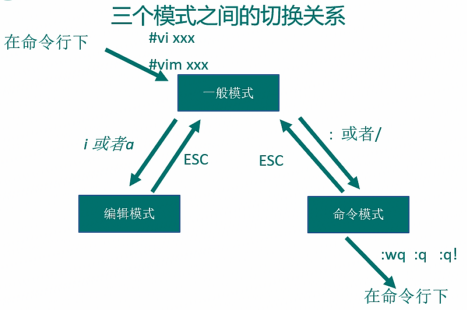
常用命令
Ctrl+l 清屏
ifconfig 查看ip地址
tab 补全
man 查看手册
man ls 查看ls相关命令手册(按q退出当前手册)
ls –help 查看ls相关命令手册
date 日期
cal 日历
mkdir xxx 创建目录
mkdir -p x/y/z 创建多级目录
touch xxx 创建文件
vim xxx 创建文件并编辑
rmdir xxx 删除空目录
rm xxx 删除子目录或文件
- rm -r xxx 会询问,递归删除,可以删除子目录
- rm -rvf xxx 不会询问,显示已删除信息
- rm -rf xxx 不会询问,不显示已删除信息
cp xxx(被复制文件) xxx(复制到某个位置) 拷贝文件
cp -rv xxx xxx 连同子目录一起拷贝,并显示信息
mv xxx(源文件名) xxx(新文件名) 重命名
mv xxx /目录名 移动xxx文件到某个位置
cat xxx 查看文件,一般查看较小的文件
more xxx 查看文件,一般查看较大的文件
less xxx 和more类似,操作键不同
tail xxx 从尾部开始查看
- tail -N xxx 从尾部查看N行
tail -f xxx跟随查看,一般用于查看日志
history 查看历史命令
find [搜索路径] [匹配条件] 查找文件或目录
如果没有指定搜索路径,默认从当前目录查找- -name 按名称查找,精准查找
- -iname 按名称查找,忽略大小写
- *:匹配所有
- ?:匹配单个字符
比如find /etc -name "init???"在目录/etc中查找以init开头的,且后面有三位的文件
locate xxx和find类似,通过索引来查,速度更快,和updatedb一起用updatedb创建索引,然后再使用locate xxx会显示该索引tar -zcvf xx.tar.gz xxx.txt 压缩文件
- -z 使用gzip压缩
- -c 创建压缩文件
- -x 解开压缩文件
- -v 显示文件信息
- -f 指定压缩后的文件名
tar -zxvf xxx.tar.gz 解压缩
ps -aux查看系统中的进程信息- -a 显示所有进程信息
- -u 以用户格式显示进程信息
- -x 显示后台进程运行参数
- ps -aux | grep xxx 筛选进程
ps -ef | grep xxx以全格式显示当前所有进程
kill pid 通过进程pid杀死当前进程
kill -9 pid 强行杀死进程(常用)
例如:在vm上的虚拟机桌面上右键打开终端,然后在Xshell上找到 bash 对应的进程pid

使用 kill 3577 和 kill -9 3577 进行测试
systemctl start 服务名(xxx.service)启动该服务systemctl restart 服务名(xxx.service)重启该服务systemctl stop 服务名(xxx.service)停止该服务systemctl status 服务名(xxx.service)查看该服务
例如:
systemctl status firewalld.service查看防火墙systemctl stop firewalld.service关闭防火墙
因为防火墙会随着虚拟机开机自动运行,避免麻烦,我们可以永久关闭防火墙
[root@localhost 桌面]# systemctl list-unit-files |grep firewalld 找到防火墙
[root@localhost 桌面]# systemctl disable firewalld.service 永久关闭防火墙
netstat -anp |grep 8080查看8080端口是否被占用
useradd xxx(用户名) 新增用户
passwd xxx(用户名) 设置该用户密码
su - xxx(用户名) 切换至该用户
whoami/who am i 查看当前用户
id xxx(用户名) 查看当前用户
groupadd xxx(组名) 新增用户组
usermod -g xxx(组名) yyy(用户名) 修改用户的用户组
useradd -g xxx(组名) yyy(用户名) 新增用户时直接添加组
vim /etc/passwd 可以查看系统中的所有用户
vim /etc/shadow 可以查看系统中的所有用户的密码
vim /etc/group 可以查看系统中的所有用户组
文件权限管理
执行ls -l(ll)
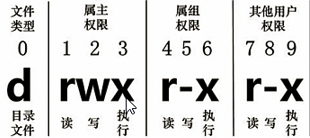
第0位:文件类型(d 目录,- 普通文件,l 链接文件)
第1-3位:所属用户(所有者)权限,用u(user)表示
第4-6位:所属组权限,用g(group)表示
第7-9位:其他用户(其他人)权限,用o(other)表示
r:代表权限是可读,r也可以用数字4表示
w:代表权限是可写,w也可以用数字2表示
x:代表权限是可执行,x也可以用数字1表示
修改文件/目录的权限的命令:chmod
示例:
修改a.txt的权限为属主有全部权限,属主所在的组有读写权限,其他用户只有读的权限
chmod u=rwx,g=rw,o=r a.txt 或者 chmod 764 a.txt(常用)
注意:root用户是超级用户,不管有没有权限,root都能进行更改, 用普通用户测试权限
RPM
(Red-Hat Package Manager)Red-Hat软件包管理
rpm –qa 查看已安装软件
rpm –qa | grep xxx 筛选查看已安装软件
rpm -e xxx 卸载已安装软件
rpm -ivh xxx 安装软件
-i 安装(install)
-v 查看信息
-h 查看进度条
例如:可以使用自带的火狐浏览器进行测试
[root@localhost 桌面]# rpm -qa|grep firefox
[root@localhost 桌面]# rpm -e firefox
再次查看
[root@localhost 桌面]# rpm -qa | grep firefox
[root@localhost 桌面]# cd /run/media/root
[root@localhost root]# cd *
[root@localhost CentOS 7 x86_64]# cd Packages
[root@localhost Packages]# ll|grep firefox
[root@localhost Packages]# rpm -ivh firefox-45.4.0-1.el7.centos.x86_64.rpm
[root@localhost Packages]# rpm -qa|grep firefox
YUM(yellowdog updater modified)软件包管理工具
应用yum的好处:
- 自动解决软件包依赖关系(类似MAVEN)
- 方便的软件包升级
[root@localhost Packages]# yum list | grep firefox 自动联网查看firefox可用安装包
[root@localhost Packages]# yum install firefox 自动选择安装firefox
